Table des matières Découverte Pronto: Télécommande de téléviseur Home Cinéma Appareil Écran tactile Nouveautés de la prochaine génération de télécommande Pronto 3 3 4 6 7 Avant de commencer Mise en place des piles 8 8 Prise en main Mise en marche de la télécommande Pronto Réglage du contraste Réglage de la date et de l’heure Changement du format horaire Changement de l’heure Changement de la date Fonctionnement de la télécommande Pronto Vue par appareil Vue par page 9 9 9 10 10 10 10 12 12 12 Personnalisation de la télécommande Pronto Utilisation des outils Définition de la marque d’un appareil Apprentissage des commandes Étiquetage des éléments Ajout d’appareils Suppression d’éléments Déplacement d’appareils Réglages Réglage du délai d’extinction de l’écran à cristaux liquides (LCD) Réglage du délai d’extinction du rétroéclairage Réglage du niveau d’activation du capteur de luminosité Réglage du volume Réglage du mode Animation Commande de la télécommande Pronto avec le curseur Étalonnage de l’écran tactile 13 13 13 19 21 23 25 26 27 28 28 28 29 29 29 29 Utilisation des fonctionnalités avancées Création et modification de macros Création d’une macro Modification d’une macro Commande de la télécommande Pronto avec le curseur Commande de la télécommande Pronto par radiofréquence Sélection du mode RF pour commander vos appareils Sélection du mode IR pour commander vos appareils 30 30 30 32 33 34 35 36 Mode d’emploi 1 Table des matières Logiciel ProntoEdit 37 Forum aux questions 38 Dépannage Problèmes généraux Problèmes de personnalisation Problèmes de mémoire Messages d’erreur de la télécommande Pronto 40 40 40 41 41 Entretien de la télécommande Pronto Avertissements importants Nettoyage de la télécommande Pronto 42 42 42 Tableau des symboles 43 Spécifications 46 Glossaire 47 Index 50 Copyright 52 Mode d’emploi 2 Découverte Pronto: Télécommande de téléviseur Home Cinéma La télécommande Pronto pour téléviseur Home Cinéma, associant polyvalence et simplicité d’utilisation, est adaptée à tous les systèmes audiovisuels domestiques, même les plus perfectionnés. Elle permet de commander pratiquement tous les appareils à infrarouge (IR). Son interface intuitive en fait une télécommande idéale pour tous ses utilisateurs. La télécommande Pronto est simple à configurer. Son immense base de données universelle de codes infrarouges permet de commander toutes sortes d’appareils audio-vidéo et d’équipements domotiques de marques différentes. Elle est configurée par défaut pour commander des appareils Philips ou Marantz. Si vous utilisez d’autres marques d’appareils, il vous suffit de les définir lors de votre première utilisation de la télécommande. La télécommande Pronto comprend par ailleurs d’autres fonctionnalités avancées: ■ Vous pouvez créer et modifier des macros, lesquelles permettent de transmettre une série de commandes par pression d’une seule touche. ■ Vous pouvez choisir d’opérer la télécommande Pronto par radiofréquence (RF) pour commander des appareils à distance ou depuis une pièce voisine. Il vous faut pour cela un prolongateur de signal RF/IR. Le logiciel ProntoEdit vous permet de créer vos propres écrans et de les personnaliser. Son système d’aide en ligne (accessible depuis l’icône “Aide” du logiciel) vous guidera étape par étape. Vous trouverez le logiciel ProntoEdit sur le CD ci-joint. Vous pouvez également le télécharger depuis le site Web Philips, à l’adresse www.pronto.philips.com. Pour plus de détails, reportez-vous à la section “Logiciel ProntoEdit”, page 37. Mode d’emploi 3 Découverte Appareil La télécommande Pronto comprend plusieurs touches mécaniques. Certaines sont programmables; d’autres ont une fonction prédéfinie: ■ Les touches situées sur la gauche de la télécommande Pronto et à droite de l’écran ont des fonctions prédéfinies. ■ La touche de gauche située sous l’écran tactile a une fonction prédéfinie. Les deux touches centrales et la touche de droite situées sous l’écran tactile sont programmables. Vous pouvez reprogrammer la fonction de ces touches et les renommer sur l’écran tactile ■ Les touches curseurs et les touches situées à droite du curseur sont programmées pour commander les appareils, notamment pour naviguer entre les divers menus d’écran du téléviseur. Ces touches sont programmables bien qu’elles aient toutes une fonction prédéfinie. Si vous programmez l’une de ces touches ou l’associez à une macro, elle perd définitivement sa fonction prédéfinie pour la base de données en question. Œil d’apprentissage Capteur de luminosité Écran tactile à cristaux liquides Touche Volume + Touche Volume Touche de sourdine Touche Chaîne + Touche Chaîne - Touches mécaniques Touche Bascule Touche Programmable Touche OK Touche Origine Curseur de navigation Mode d’emploi 4 Découverte Touche Rétroéclairage Touche Page suivante Touche Page précédente Touche de réinitialisation Compartiment à piles Connecteur pour station d’accueil Mode d’emploi 5 Port USB Découverte Écran tactile Icône Pronto Touche Vue par appareil Touche Vue par page Appareil précédent Appareil suivant Touches tactiles Étiquettes des touches mécaniques Mode d’emploi 6 Découverte Nouveautés de la prochaine génération de télécommande Pronto Mode d’emploi La nouvelle télécommande Pronto présente plusieurs nouveautés par rapport au modèle précédent, les plus importantes étant les suivantes: ■ Capteur de luminosité Grâce au capteur de luminosité de la télécommande Pronto, le rétroéclairage se déclenche automatiquement en fonction de la lumière ambiante de la pièce où est installé le Home Cinéma. ■ Vue par page La vue par page répertorie toutes les pages d’un appareil. Tous les appareils sont dotés de cette vue qui permet de parcourir plus simplement et plus rapidement leurs pages. ■ 16 niveaux de gris Le nombre de niveaux de gris est passé de 4 à 16, ce qui donne un aspect plus naturel aux touches. ■ Transparence La télécommande Pronto gère la transparence des touches et d’autres objets, ce qui permet de créer plus facilement des interfaces utilisateur plus complexes. ■ Curseur de navigation Le curseur est programmé par défaut pour commander les appareils. Les fonctions associées à la touche de curseur varient selon l’appareil activé sur la télécommande Pronto. La télécommande vous permet également d’utiliser le curseur pour parcourir les appareils et les pages à l’écran. Les touches de curseur Gauche et Droite permettent de parcourir les appareils, tandis que les touches de curseur Haut et Bas permettent de parcourir les différentes pages. ■ Mode Animation La télécommande Pronto produit une rétroaction de navigation sous la forme d’animations graphiques de transitions de mode et de page. Vous pouvez activer et désactiver les animations de la télécommande Pronto sur la page de configuration. ■ RF La télécommande Pronto commande par défaut vos appareils par l’envoi de signaux IR (infrarouges). Vous pouvez toutefois choisir d’opérer la télécommande Pronto par radiofréquence (RF) pour commander des appareils à distance ou depuis une pièce voisine. Le cas échéant, vous aurez besoin d’un prolongateur de signal RF/IR (non fourni). ■ USB La télécommande Pronto est équipée d’un port USB. Ce port USB permet de télécharger plus simplement. ■ Mo de mémoire La télécommande est dotée de 4 Mo de mémoire. Ceci vous permet de télécharger de plus grands fichiers de configuration vers votre télécommande Pronto. 7 Avant de commencer Mise en place des piles Avant la première utilisation de la télécommande Pronto, il convient de mettre en place 4 piles AAA. Vous pouvez aussi utiliser des piles rechargeables ou non. 1 Retirez le couvercle du compartiment à piles en le faisant coulisser sur le dos de la télécommande Pronto. 2 Placez les piles dans le compartiment Remarques Mode d’emploi 8 Lorsque les piles sont faibles, l’icône Piles faibles se superpose à l’icône de pile dans l’angle supérieur droit de l’écran. Tous les réglages de la télécommande Pronto demeurent intacts lorsque les piles sont épuisées, à l’exception de celui du contraste et de l’heure et du contrast. Pour plus de détails, reportez-vous aux sections “Réglage du contraste”, page 9 et “Changement de l’heure”, page 10. Vous pouvez également utiliser une station d’accueil et un bloc-piles pour recharger les piles de la télécommande Pronto. Ces deux appareils sont facultatifs. Prise en main Mise en marche de la télécommande Pronto Il existe trois modes de mise en marche de la télécommande Pronto: ■ En tapant sur l’écran tactile Remarque ■ En appuyant sur l’une des touches mécaniques Remarque ■ Animez l’écran tactile uniquement avec un doigt ou un objet léger arrondi (l’extrémité gomme d’un crayon, par exemple Lorsque vous appuyez sur une touche mécanique de la télécommande Pronto, la fonction correspondante s’exécute immédiatement. Les touches situées sous l’écran tactile, quant à elle, activent l’affichage. En appuyant sur la touche Rétroéclairage. Réglage du contraste Vous pouvez régler le niveau de contraste et activer le rétroéclairage de la télécommande Pronto au moyen des touches mécaniques situées sur la gauche de l’appareil. ■ Pour diminuer le contraste, appuyez sur la touche mécanique “-” tout en maintenant la touche Rétroéclairage enfoncée. Pour augmenter le contraste, appuyez sur la touche mécanique “+” tout en maintenant la touche Rétroéclairage enfoncée. ■ Pour activer le rétroéclairage, appuyez sur la touche Rétroéclairage. Touches Rétroéclairage et de contraste + - Mode d’emploi 9 Prise en main Réglage de la date et de l’heure Une fois les piles mises en place et la télécommande Pronto mise en marche, il est parfois nécessaire de régler la date et l’heure. Pour afficher les pages de configuration, tapez sur l’icône Pronto située en haut à gauche de l’écran tactile. Changement du format horaire Il existe trois formats horaires: ■ Le format 12 heures (format par défaut) ■ Le format 24 heures ■ Pas d’horaire Pour sélectionner le format horaire, appuyez sur la touche de format horaire de la première page de configuration. La touche Format horaire bascule de trois formats. Changement de l’heure Remarque Lorsque les piles sont remplacées, l’heure est réinitialisée à 12.00 a.m 1 Tapez sur la touche Heure de la première page de configuration. La touche Heure est sélectionnée. Les signes “+” et “-” apparaissent sur les trois touches mécaniques centrales. 2 Pour avancer l’horloge, appuyez sur la touche mécanique “+” et maintenez-la enfoncée. - ou Pour retarder l’horloge, appuyez sur la touche mécanique “-” et maintenez-la enfoncée. 3 Tapez de nouveau sur la touche Heure. La nouvelle heure est réglée. Mode d’emploi 10 Prise en main Changement de la date Pour changer l’année 1 Tapez sur la touche Année de la première page de configuration. La touche Année est sélectionnée. Les signes “+” et “-” apparaissent sur les deux touches mécaniques centrales. 2 Pour avancer l’année, appuyez sur la touche mécanique “+” et maintenez-la enfoncée -ouPour reculer l’année, appuyez sur la touche mécanique “-” et maintenez-la enfoncée. 3 Tapez de nouveau sur la touche Année. La nouvelle année est réglée. Pour changer le mois 1 Tapez sur la touche Mois de la première page de configuration. La touche Mois est sélectionnée. Les signes “+” et “-” apparaissent sur les deux touches mécaniques centrales. 2 Pour avancer le mois, appuyez sur la touche mécanique “+” et maintenez-la enfoncée. -ouPour reculer le mois, appuyez sur la touche mécanique “-” et maintenez-la enfoncée. 3 Tapez de nouveau sur la touche Mois. Le nouveau mois est réglé. Pour changer le jour 1 Tapez sur la touche Jour de la première page de configuration. La touche Jour est sélectionnée. Les signes “+” et “-” apparaissent sur les deux touches mécaniques centrales. 2 Pour avancer le jour, appuyez sur la touche mécanique “+” et maintenez-la enfoncée. - ou Pour reculer le jour, appuyez sur la touche mécanique “-” et maintenez-la enfoncée. 3 Tapez de nouveau sur la touche Jour. Le nouveau jour est réglé. Mode d’emploi 11 Prise en main Fonctionnement de la télécommande Pronto La télécommande Pronto comporte une série d’appareils personnalisables, composés chacun de plusieurs pages. Tous les appareils activés sur la télécommande Pronto sont répertoriés dans la vue par appareil, et toutes les pages d’appareils disponibles sont inventoriées dans la vue par page. Touche Vue par appareil Vue par appareil La vue par appareil répertorie tous les appareils que vous pouvez opérer avec la télécommande Pronto. Pour afficher la vue par appareil, appuyez sur la touche centrale située en haut de l’écran tactile. Il existe deux modes de navigation d’un appareil à l’autre: ■ Tapez sur la touche de l’appareil à opérer dans la vue par appareil. ■ Tapez sur la touche Appareil précédent située en haut de l’écran tactile pour revenir à l’appareil précédent ■ Tapez sur la touche Appareil suivant située en haut de l’écran tactile pour passer à l’appareil suivant Vous parcourez par défaut le contenu de la télécommande Pronto en mode de navigation sur écran tactile. Lorsque le mode de navigation par curseur est activé, les touches Appareil précédent et Appareil suivant disparaissent. Vous naviguez alors d’un appareil et d’une page à l’autre au moyen du curseur. Pour savoir comment passer du mode de navigation sur écran tactile au mode de navigation par curseur, reportez-vous à la section “Commande de la télécommande Pronto avec le curseur”, page 33. Mode d’emploi 12 Touche Appareil précédent Touche Appareil suivant Prise en main Vue par page La vue par page répertorie toutes les pages d’un appareil. Pour afficher la vue par page, tapez sur la touche de numéro de page située en haut de l’écran tactile. Il existe deux modes de navigation d’une page à l’autre: ■ Tapez sur la page à consulter dans la vue par page. ■ Appuyez sur les touches mécaniques Haut ou Bas situées sur la gauche de la télécommande Pronto. Mode d’emploi 13 Touche Vue par page Personnalisation de la télécommande Pronto La télécommande Pronto se distingue par l’extensibilité de ses fonctionnalités qui revêtent plusieurs formes (programmation de fonctions supplémentaires, ajout d’appareils et adaptation de l’interface à votre convenance). Grâce au logiciel ProntoEdit, vos modifications sont illimitées. Pour plus de détails, reportez-vous à la section “Logiciel ProntoEdit”, page 37. Utilisation des outils La télécommande Pronto comprend 8 outils aux fonctionnalités différentes. Pour la personnaliser, il convient d’utiliser l’outil approprié: ■ Outil Marque (Marque): Il permet de définir les marques de votre équipement audio-vidéo (page 14). ■ Outil Apprentissage (Apprentissage): Il permet de mémoriser les codes infrarouges utilisés par les autres télécommandes (page 19). ■ Outil Étiquetage (Étiquetage): Il permet de nommer les touches, les appareils et les pages (page 21). ■ Outil Ajout (Ajout): Il permet d’ajouter des appareils ou d’en dupliquer (page 23). ■ Outil Suppression (Suppression): Il permet d’annuler les actions des touches et de supprimer des appareils (page 25). ■ Outil Déplacement (Déplacement): Il permet de déplacer les appareils dans la vue par appareil (page 26). ■ Outil Macro (Macro): Il permet de programmer une série de commandes exécutables d’une seule pression de touche (page 30). ■ Outil RF IR (RF IR): Il permet de définir le fonctionnement de la télécommande Pronto par infrarouge et par radiofréquence (page 34). Définition de la marque d’un appareil Mode d’emploi La base de données de la télécommande Pronto répertorie un nombre important de marques ainsi que leurs codes infrarouges respectifs. Ces codes infrarouges permettent à la télécommande de commander les appareils. Dans la mesure où plusieurs marques utilisent des codes infrarouges spécifiques, il convient de définir les marques et les jeux de codes correspondants à chacun des appareils. Vous avez le choix entre configurer la détection automatique de la marque par la télécommande Pronto et la sélectionner vous-même. Si la marque d’un appareil contient plusieurs jeux de codes infrarouges, vous devez la sélectionner. La vue par appareil regroupe les touches des appareils audio-vidéo les plus courants. La télécommande Pronto est préprogrammée pour commander les appareils Philips et Marantz. Pour tous les appareils d’autres marques, il convient de définir la marque avant de pouvoir les commander avec la télécommande Pronto. 14 Personnalisation de la télécommande Pronto Sélection de la marque et du jeu de codes de votre appareil 1 Appuyez sur la touche mécanique de gauche l’écran tactile pendant 3 secondes. Le menu Outils s’affiche. située sous 2 Tapez sur l’outil Marque dans le menu Outils. L’écran “Outil Marque” s’affiche. 3 Tapez sur la touche de l’écran “Outil Marque”. La vue par appareil s’affiche. 4 Dans la vue par appareil, tapez sur la touche de l’appareil dont vous souhaitez définir la marque. L’écran “Définition de la marque” s’affiche. 5 Tapez sur la touche L’écran “Marques” s’affiche. de l’écran “Outil Marque”. Sélection de la marque 1 Tapez sur les touches Bas ou Haut situées en regard de la liste des marques pour la faire défiler vers le bas ou vers le haut. Remarque Vous pouvez également sélectionner la marque en tapant un ou plusieurs caractères de son nom sur le clavier virtuel 2 Tapez sur la marque de l’appareil sélectionné dans la liste des marques. 3 Tapez sur la touche de l’écran “Marques”. L’écran “Installation de la marque” s’affiche. Mode d’emploi 15 Personnalisation de la télécommande Pronto 4 Tapez sur la touche de l’écran “Outil Marque”. Si la marue n’utilise qu’un seul jeu de codes, l’écran “Installation de la marque” s’affiche. -ouS’il en existe plusieurs, l’écran “Jeux de codes” s’affiche. Sélection du jeu de codes 1 Tapez sur les touches Bas liste des jeux de codes. ou Haut situées en regard de la 2 Tapez sur le jeu de codes de l’appareil sélectionné dans la liste des jeux de codes. 3 Tapez sur la touche de l’écran “Jeux de codes”. L’écran “Installation de la marque” s’affiche. Mode d’emploi 16 Personnalisation de la télécommande Pronto Installation de la marque 1 Tapez sur la touche de l’écran “Installation de la marque”. La première page de l’appareil sélectionné s’affiche. 2 Tapez sur les différentes touches pour vérifier si l’appareil répond aux codes infrarouges de la marque et du jeu de codes sélectionnés. 3 Appuyez sur la touche mécanique de gauche .. Les codes infrarouges de la marque et du jeu de codes sont installés. - ou Appuyez sur la touche mécanique de droite . L’écran “Jeux de codes” s’affiche à nouveau sans installer le jeu de codes. 4 Appuyez sur la touche mécanique de gauche l’écran tactile pour quitter l’outil Marque. située sous Sélection de la marque et recherche du jeu de codes de votre appareil 1 Appuyez sur la touche mécanique de gauche l’écran tactile pendant 3 secondes. Le menu Outils s’affiche. située sous 2 Tapez sur l’outil Marque dans le menu Outils. L’écran “Outil Marque” s’affiche. 3 Tapez sur la touche de l’écran “Outil Marque”. La vue par appareil s’affiche. 4 Dans la vue par appareil, tapez sur la touche de l’appareil dont vous souhaitez définir la marque. L’écran “Définition de la marque” s’affiche. 5 Tapez sur la touche L’écran “Marques” s’affiche. de l’écran “Définition de la marque”. 6 Sélectionnez la marque de votre appareil en suivant les instructions de la section “Sélection de la marque”, page 15. Recherche du jeu de codes 1 Tapez sur la touche de l’écran “Jeux de codes”. L’écran “Recherche de la marque” s’affiche. 2 Tapez sur la touche , puis pointez la télécommande Pronto en direction de l’appareil. L’écran “Recherche” s’affiche. La télécommande Pronto recherche dans la liste le ou les jeux de codes de la marque sélectionnée en transmettant un code infrarouge pour chaque jeu de codes. Mode d’emploi 17 Personnalisation de la télécommande Pronto 3 Lorsque l’appareil dont vous définissez la marque répond au code infrarouge, tapez sur la touche de l’écran “Recherche”. L’écran “Installation de la marque” s’affiche. 4 Pour installer la marque et le jeu de codes, suivez les instructions de la section “Installation de la marque”, page 17. Recherche de la marque et du jeu de codes de votre appareil 1 Appuyez sur la touche mécanique de gauche l’écran tactile pendant 3 secondes. Le menu Outils s’affiche. située sous 2 Tapez sur l’outil Marque dans le menu Outils. L’écran “Outil Marque” s’affiche. 3 Tapez sur la touche . La vue par appareil s’affiche. 4 Sélectionnez l’appareil dont vous souhaitez définir la marque. L’écran “Outil Marque” s’affiche. 5 Tapez sur la touche L’écran “Marques” s’affiche. de l’écran “Outil Marque”. Recherche de la marque 1 Tapez sur la touche de l’écran “Marques”. L’écran “Recherche de la marque” s’affiche. 2 Tapez sur la touche , puis pointez la télécommande Pronto en direction de l’appareil. L’écran “Recherche” s’affiche. La télécommande Pronto recherche la marque dans la liste en transmettant un code infrarouge pour chaque marque. 3 Lorsque l’appareil dont vous définissez la marque répond au code infrarouge, tapez sur la touche de l’écran “Recherche”. L’écran “Installation de la marque” s’affiche. 4 Pour installer la marque et le jeu de codes, suivez les instructions de la section “Installation de la marque”, page 17. Mode d’emploi 18 Personnalisation de la télécommande Pronto Apprentissage des commandes Si un code infrarouge fait défaut dans la base de données, vous pouvez programmer les commandes de la télécommande Pronto par transmission de signaux infrarouges vers son œil d’apprentissage depuis votre ancienne télécommande. L’outil Apprentissage permet de mémoriser une touche ou une action d’appareil. Une action d’appareil est une opération qui s’exécute automatiquement lors de la sélection d’un appareil. Ainsi, lorsque vous sélectionnez TV, vous pouvez programmer la télécommande Pronto de sorte qu’elle allume simultanément le téléviseur. Vous pouvez également utiliser l’outil Apprentissage pour réapprendre des commandes qui ne s’exécutent pas correctement. Remarque Une fois apprise, la touche n’est pas remplacée lorsque vous sélectionnez une autre marque en mode Marque Œil d’apprentissage Apprentissage d’une touche 1 Appuyez sur la touche mécanique de gauche l’écran tactile pendant 3 secondes. Le menu Outils s’affiche. située sous 2 Tapez sur l’outil Apprentissage dans le menu Outils. L’écran “Outil Apprentissage” s’affiche. 3 Tapez sur la touche La dernière page consultée s’affiche. . 4 Naviguez jusqu’à l’appareil et la page contenant la touche à apprendre. 5 Positionnez la télécommande Pronto et votre ancienne télécommande comme illustré ci-dessus. Mode d’emploi 19 Personnalisation de la télécommande Pronto Remarque Veillez à orienter l’œil d’apprentissage de la télécommande Pronto en direction de l’écran à infrarouge de l’autre télécommande. La distance qui sépare la télécommande Pronto de l’autre télécommande doit être comprise entre 10 et 20 cm. 6 Tapez sur la touche à apprendre. Une indication d’apprentissage apparaît en haut et au centre de l’écran tactile. 7 Appuyez sur la touche de l’autre télécommande pendant 5 secondes. Un message OK s’affiche lorsque l’apprentissage a abouti. Dans le cas contraire, vous obtenez un message Échec. Pour plus de détails, reportez-vous à la section de dépannage “L’apprentissage des commandes est impossible avec la télécommande Pronto”, page 41. 8 Sélectionnez les autres touches de la télécommande Pronto à apprendre. 9 Appuyez sur la touche mécanique de gauche l’écran tactile pour quitter l’outil Apprentissage. située sous Apprentissage d’une action d’appareil 1 Appuyez sur la touche mécanique de gauche l’écran tactile pendant 3 secondes. Le menu Outils s’affiche. située sous 2 Tapez sur l’outil Apprentissage dans le menu Outils. L’écran “Outil Apprentissage” s’affiche. 3 Tapez sur la touche La vue par appareil s’affiche. . 4 Positionnez la télécommande Pronto et votre ancienne télécommande comme illustré ci-dessus. Remarque Veillez à orienter l’œil d’apprentissage de la télécommande Pronto en direction de l’écran à infrarouge de l’autre télécommande. La distance qui sépare la télécommande Pronto de l’autre télécommande doit être comprise entre 10 et 20 cm. 5 Tapez sur la touche de l’appareil dont vous souhaitez apprendre une action. Une indication d’apprentissage apparaît en haut et au centre de l’écran tactile. 6 Appuyez sur la touche de l’autre télécommande. Un message OK s’affiche lorsque l’apprentissage a abouti. Dans le cas contraire, vous obtenez un message Échec. 7 Sélectionnez les autres appareils à apprendre dans la vue par appareil. Mode d’emploi 8 Appuyez sur la touche mécanique de gauche l’écran tactile pour quitter l’outil Apprentissage. 20 située sous Personnalisation de la télécommande Pronto Étiquetage des éléments L’outil Étiquetage permet de nommer une touche, un appareil ou une page. Il s’accompagne d’un clavier virtuel qui s’agrandit lorsque vous tapez un caractère. Le clavier comporte quatre jeux de caractères différents, dont un jeu de symboles pratique pour l’étiquetage. La touche Maj permet de passer d’un jeu de caractères à un autre. Pour obtenir une liste complète des symboles, reportez-vous à la section “Tableau des symboles”, page 43. Étiquetage d’une touche 1 Appuyez sur la touche mécanique de gauche l’écran tactile pendant 3 secondes. Le menu Outils s’affiche. située sous 2 Tapez sur l’outil Étiquetage dans le menu Outils. L’écran “Outil Étiquetage” s’affiche. 3 Tapez sur la touche La dernière page consultée s’affiche. . 4 Naviguez jusqu’à l’appareil et la page contenant la touche à étiqueter. 5 Tapez sur la touche à étiqueter. L’écran “Étiquetage” s’affiche. 6 Tapez sur le clavier. Celui-ci s’agrandit. Mode d’emploi 21 Personnalisation de la télécommande Pronto 7 Tapez le caractère de l’étiquette. Le caractère est ajouté à l’étiquette. Le clavier s’agrandit de nouveau automatiquement. 1 Pour ajouter un caractère à l’étiquette sur un clavier réduit, tapez sur la touche Zoom arrière. Le caractère n’est pas ajouté à l’étiquette. Le clavier se réduit. 2 Pour utiliser d’autres caractères et symboles, tapez sur Le jeu de caractères du clavier change. Vous avez le choix entre quatre jeux de caractères différents. 3 Pour effacer un caractère, tapez sur la touche Le caractère placé devant le curseur est effacé. . . 8 Vous pouvez ajouter d’autres caractères à l’étiquette. 9 Appuyez sur la touche mécanique . L’étiquette de la touche sélectionnée change. La dernière page consultée réapparaît. 10 Vous pouvez sélectionner d’autres touches de Pronto à étiqueter. 11 Appuyez sur la touche mécanique de gauche l’écran tactile pour quitter l’outil Étiquetage. située sous Étiquetage d’un appareil 1 Appuyez sur la touche mécanique de gauche l’écran tactile pendant 3 secondes. Le menu Outils s’affiche. située sous 2 Tapez sur l’outil Étiquetage dans le menu Outils. L’écran “Outil Étiquetage” s’affiche. 3 Tapez sur la touche La vue par appareil s’affiche. . 4 Tapez sur la touche de l’appareil à étiqueter. L’écran “Étiquetage” s’affiche. 5 Suivez les instructions 6 à 8 de la section “Étiquetage d’une touche”, page 21. 6 Appuyez sur la touche mécanique . L’étiquette de l’appareil sélectionné change. La vue par appareil réapparaît. 7 Vous pouvez sélectionner d’autres appareils à étiqueter dans la vue par appareil. Mode d’emploi 8 Appuyez sur la touche mécanique de gauche l’écran tactile pour quitter l’outil Étiquetage. 22 située sous Personnalisation de la télécommande Pronto Étiquetage d’une page 1 Appuyez sur la touche mécanique de gauche l’écran tactile pendant 3 secondes. Le menu Outils s’affiche. située sous 2 Tapez sur l’outil Étiquetage dans le menu Outils. L’écran “Outil Étiquetage” s’affiche. 3 Tapez sur la touche Étiquetage”. La vue par page s’affiche. de l’écran “Outil 4 Tapez sur la page à étiqueter. L’écran “Étiquetage” s’affiche. 5 Suivez les instructions 6 à 8 de la section “Étiquetage d’une touche”, page 21. 6 Appuyez sur la touche mécanique . L’étiquette de la page sélectionnée change. La vue par page réapparaît. 7 Vous pouvez sélectionner d’autres pages à étiqueter dans la vue par page. 8 Appuyez sur la touche mécanique de gauche l’écran tactile pour quitter l’outil Étiquetage. située sous Ajout d’appareils L’outil Ajout permet d’ajouter ou de dupliquer un appareil. Lorsque vous ajoutez un appareil, un modèle d’appareil stocké dans la télécommande Pronto est utilisé pour en créer les pages, les touches et les fonctions. Cette procédure utilise également les codes infrarouges Philips. Il convient ensuite de programmer le nouvel appareil au moyen de l’outil Marque (page 14) ou de l’outil Apprentissage (page 19). La duplication d’un appareil est plus rapide. En outre, les réglages personnels définis pour cet appareil sont également dupliqués. Si, par exemple, vous souhaitez ajouter un lecteur de CD, il est inutile de réapprendre ou recréer des macros , il vous suffit de les récupérer du lecteur de CD déjà programmé pour la télécommande Pronto. Ajout d’un appareil 1 Appuyez sur la touche mécanique de gauche l’écran tactile pendant 3 secondes. Le menu Outils s’affiche. située sous 2 Tapez sur l’outil Ajout dans le menu Outils. L’écran “Outil Ajout” s’affiche. Mode d’emploi 3 Tapez sur la touche L’écran “Ajout” s’affiche. 23 de l’écran “Outil Ajout”. Personnalisation de la télécommande Pronto 4 Tapez sur la touche du modèle de l’appareil à ajouter. L’écran “Code IR” s’affiche. 5 Tapez sur la touche de l’écran “Code IR”. L’appareil et les codes infrarouges sont ajoutés à la télécommande. - ou Tapez sur la touche de l’écran “Code IR”. L’appareil est ajouté à la télécommande sans les codes infrarouges. 6 Pour télécommander cet appareil, il convient d’en apprendre toutes les touches. Remarque Les appareils ajoutés sont automatiquement placés à la fin de la vue par appareil.Utilisez l’outil Déplacement pour les déplacer. Pour plus de détails, reportez-vous à la section “Déplacement d’appareils”, page 26. Duplication d’un appareil 1 Appuyez sur la touche mécanique de gauche l’écran tactile pendant 3 secondes. Le menu Outils s’affiche. située sous 2 Tapez sur l’outil Ajout dans le menu Outils. L’écran “Outil Ajout” s’affiche. 3 Tapez sur la touche L’écran “Ajout” s’affiche. de l’écran “Outil Ajout”. 4 Tapez sur la touche de l’appareil à dupliquer. L’écran “Code IR” s’affiche. 5 Tapez sur la touche de l’écran “Code IR”. L’appareil et les codes infrarouges sont dupliqués dans la télécommande. -ouTapez sur la touche de l’écran “Code IR”. L’appareil est dupliqué dans la télécommande sans les codes infrarouges. Remarque Mode d’emploi 24 Les appareils dupliqués sont automatiquement placés à la fin de la vue par appareil. Utilisez l’outil Déplacement pour les déplacer. Pour plus de détails, reportez-vous à la section “Déplacement d’appareils”, page 26. Personnalisation de la télécommande Pronto Suppression d’éléments L’outil Suppression permet de supprimer une touche ou un appareil. Lorsque vous supprimez une touche, seule son action est déprogrammée. La touche devient invisible, mais vous pouvez toujours l’afficher et la modifier au moyen de l’outil Apprentissage. Suppression de l’action d’une touche 1 Appuyez sur la touche mécanique de gauche l’écran tactile pendant 3 secondes. Le menu Outils s’affiche. située sous 2 Tapez sur l’outil Suppression dans le menu Outils. L’écran “Outil Suppression” s’affiche. 3 Tapez sur la touche . La dernière page consultée sur la télécommande s’affiche. 4 Naviguez jusqu’à l’appareil et la page qui contiennent la touche à supprimer. 5 Tapez sur la touche à supprimer. L’écran “Touche Suppression” s’affiche. 6 Tapez sur la touche . L’action de la touche est supprimée. L’étiquette “Annulation” apparaît au-dessus de la touche mécanique de droite. 7 Vous pouvez appuyez sur la touche mécanique pour annuler la dernière opération, par exemple pour rétablir la touche. La touche que vous venez de supprimer est rétablie. 8 Vous pouvez sélectionner d’autres touches de la télécommande Pronto à supprimer. 9 Appuyez sur la touche mécanique de gauche l’écran tactile pour quitter l’outil Suppression. située sous Suppression d’un appareil 1 Appuyez sur la touche mécanique de gauche l’écran tactile pendant 3 secondes. Le menu Outils s’affiche. 2 Tapez sur l’outil Suppression dans le menu Outils. L’écran “Outil Suppression” s’affiche. 3 Tapez sur la touche La vue par appareil s’affiche. Mode d’emploi 25 . située sous Personnalisation de la télécommande Pronto 4 Tapez sur la touche de l’appareil à supprimer. L’écran “Suppression d’un appareil” s’affiche. 5 Tapez sur la touche . L’appareil est supprimée. L’étiquette “Annulation” apparaît au-dessus de la touche mécanique de droite. 6 Vous pouvez appuyez sur la touche mécanique pour annuler la dernière opération, par exemple pour rétablir l’appareil. L’appareil que vous venez de supprimer est rétabli. 7 Vous pouvez sélectionner d’autres appareils de la télécommande Pronto à supprimer. 8 Appuyez sur la touche mécanique de gauche l’écran tactile pour quitter l’outil Suppression. située sous Déplacement d’appareils L’outil Déplacement permet de déplacer un appareil vers le haut ou vers le bas dans la vue par appareil afin de placer les appareils les plus fréquemment utilisés en tête de liste. 1 Appuyez sur la touche mécanique de gauche l’écran tactile pendant 3 secondes. Le menu Outils s’affiche. située sous 2 Tapez sur l’outil Déplacement dans le menu Outils. L’écran “Outil Déplacement” s’affiche. 3 Tapez sur l’appareil à déplacer dans la liste des appareils. 4 Tapez sur les touches Haut ou Bas de l’écran “Déplacement”. Les appareils sélectionnés se déplacent vers le haut ou vers le bas de la liste des appareils. 5 Tapez sur la touche L’appareil est déplacé. Mode d’emploi 26 de l’écran “Déplacement”. Personnalisation de la télécommande Pronto Réglages La page de configuration permet d’effectuer plusieurs réglages, parmi lesquels: ■ Régler la date et l’heure comme décrit précédemment à la page 10. ■ Régler le délai d’extinction de l’écran à cristaux liquides (LCD); ■ Régler le délai d’extinction du rétroéclairage; ■ Régler le niveau du capteur de luminosité; ■ Régler le volume; ■ Régler le mode Animation; ■ Commander la télécommande Pronto avec le curseur; ■ Étalonner l’écran tactile. ■ Pour afficher les pages de configuration, tapez sur l’icône Pronto en haut à gauche de l’écran tactile. située Réglage du délai d’extinction de LCD Le délai d’extinction de l’écran à cristaux liquides (LCD) détermine la durée pendant laquelle l’écran tactile à cristaux liquides reste allumé avant de s’éteindre. La réduction de ce délai accroît d’autant l’autonomie de la télécommande Pronto. Remarque Mode d’emploi L’écran à cristaux liquides s’éteint uniquement lorsque la télécommande Pronto n’est pas utilisée. 1 Tapez sur la touche de la première page de configuration. La touche Délai d’extinction LCD est sélectionnée. Les signes “+” et “-” apparaissent sur les deux touches mécaniques centrales situées sous l’écran tactile. 2 Pour augmenter le délai d’extinction, appuyez sur la touche “+” et maintenez-la enfoncée. -ouPour réduire le délai d’extinction, appuyez sur la touche “-” et maintenez-la enfoncée. 3 Tapez de nouveau sur la touche . Le nouveau délai d’extinction de l’écran à cristaux liquides est réglé. 27 Personnalisation de la télécommande Pronto Réglage du délai d’extinction du rétroéclairage Le délai d’extinction du rétroéclairage détermine la durée pendant laquelle le rétroéclairage de l’écran tactile et des touches reste activé. La réduction de ce délai accroît d’autant l’autonomie de la télécommande Pronto. Le délai d’extinction du rétroéclairage et celui de l’écran à cristaux liquides peuvent être indépendants l’un de l’autre. 1 Tapez sur la touche de la première page de configuration. La touche Délai d’extinction du rétroéclairage est sélectionnée. Les signes “+” et “-” apparaissent sur les deux touches mécaniques centrales situées sous l’écran tactile. 2 Pour augmenter le délai d’extinction, appuyez sur la touche “+” et maintenez-la enfoncée. -ouPour réduire le délai d’extinction, appuyez sur la touche “-” et maintenez-la enfoncée. 3 Tapez de nouveau sur la touche . Le nouveau délai d’extinction du rétroéclairage est réglé. Réglage du niveau d’activation du capteur de luminosité Grâce au capteur de luminosité de la télécommande Pronto, le rétroéclairage se déclenche automatiquement en fonction de la lumière ambiante de la pièce où est installé votre Home Cinéma. Le niveau d’éclairage est indiqué par le curseur. L’indicateur représente le seuil que vous définissez, tandis que la zone grisée indique le niveau d’éclairage réel mesuré par le capteur de luminosité. Le rétroéclairage de la télécommande Pronto s’active lorsque le niveau d’éclairage réel atteint le seuil défini. 1 Tapez sur la touche sur la première page de configuration. La touche Capteur de luminosité est sélectionnée. Les signes “+” et “-” apparaissent sur les deux touches mécaniques centrales situées sous l’écran tactile. 2 Pour augmenter le niveau, appuyez sur la touche mécanique “+” et maintenez-la enfoncée. -ouPour réduire le niveau, appuyez sur la touche mécanique “-” et maintenez-la enfoncée. 3 Tapez de nouveau sur la touche . La touche Capteur de luminosité est désélectionnée. Le nouveau niveau du capteur de luminosité est réglé. Réglage du volume Mode d’emploi Vous pouvez régler le volume au moyen des touches mécaniques et des touches de l’écran tactile. Le volume de la touche correspond à l’intensité du signal sonore émis lorsque vous appuyez ou tapez sur une touche. 28 Personnalisation de la télécommande Pronto Réglage du niveau sonore des touches mécaniques Pour régler le niveau sonore des touches mécaniques, tapez sur la touche de la deuxième page de configuration. Vous avez le choix entre 3 niveaux sonores et la sourdine. Chaque fois que vous appuyez sur une touche, l’intensité sonore s’accroît d’un incrément vers le niveau 3. Réglage du niveau sonore de l’écran tactile Pour régler le niveau sonore de l’écran tactile, tapez sur de la deuxième page de configuration. Vous avez le choix entre 3 niveaux sonores et la sourdine. Chaque fois que vous tapez sur une touche, l’intensité sonore s’accroît d’un incrément vers le niveau 3. Réglage du mode Animation La télécommande Pronto produit une rétroaction de navigation sous la forme d’animations graphiques de transitions de mode et de page. Vous pouvez activer et désactiver les animations de votre télécommande Pronto sur la page Configuration: ■ Choisissez “Sans animation” pour désactiver les animations. Lorsque toutes les animations sont désactivées, la télécommande Pronto fonctionne à sa vitesse de traitement maximale absolue. ■ La page suivante semble balayer la précédente hors de l’écran en mode d’animation “Transition de page”. ■ L’animation “Transition de mode” fait apparaître une page du haut de l’écran tactile. ■ L’option “Toutes les animations” permet d’activer les deux animations parallèlement. Commande de la télécommande Pronto avec le curseur Le curseur est configuré par défaut pour commander vos appareils. Par contre, il est également possible de régler le curseur pour parcourir les appareils et les pages de la télécommande Pronto. Pour plus de détails, reportez-vous à la section “Commande de la télécommande Pronto avec le curseur”, page 33. Étalonnage de l’écran tactile L’écran tactile a été étalonné avant votre première utilisation de la télécommande Pronto. Si, toutefois, vous constatez que la télécommande ne transmet pas les commandes conformément aux instructions de l’écran tactile, il est conseillé de réétalonner l’écran tactile. 1 Tapez sur la touche L’écran “Étalonnage” s’affiche. de la deuxième page de configuration. 2 Tapez sur la touche de l’écran “Étalonnage”. 3 Tapez dans l’angle supérieur gauche de l’écran tactile. Mode d’emploi 4 Tapez dans l’angle inférieur droit de l’écran tactile. L’écran tactile est étalonné. 29 Utilisation des fonctions avancées Création et modification de macros Grâce à une macro, la télécommande peut transmettre une série de commandes à la suite d’une pression sur une seule touche. Vous pouvez, par exemple, définir une macro pour allumer votre téléviseur, sélectionner une chaîne et préparer votre magnétoscope pour l’enregistrement en rembobinant la cassette vidéo insérée. La macro comprend une liste d’actions que vous pouvez créer et éditer au moyen de l’outil Macro. Remarque Une fois la macro programmée, la touche n’est pas remplacée lorsque vous sélectionnez une autre marque au moyen de l’outil Marque. Une macro peut être constituée des actions suivantes: ■ Ajout d’un code infrarouge; ■ Création d’un lien vers une autre touche; ■ Insertion d’un délai; ■ Ajout d’un signal sonore. Création d’une macro 1 Appuyez sur la touche mécanique de gauche l’écran tactile pendant 3 secondes. Le menu Outils s’affiche. située sous 2 Tapez sur l’outil Macro dans le menu Outils. L’écran “Outil Macro” s’affiche. 3 Tapez sur la touche de l’écran “Outil Macro”. La dernière page consultée s’affiche. 4 Naviguez jusqu’à l’appareil et la page qui contiennent la touche à incorporer dans une macro. 5 Tapez sur la touche à définir comme touche cible. Si vous pouvez utiliser la touche pour programmer une macro, l’écran “Macro” s’affiche. -ouSi vous ne pouvez pas utiliser la touche, la signal sonore d’échec retentit. Mode d’emploi 30 Utilisation des fonctions avancées Pour ajouter une action à la liste d’actions 1 Tapez sur la touche de l’écran “Macro”. La dernière page consultée réapparaît. 2 Naviguez jusqu’à l’appareil et la page qui contiennent la touche à ajouter à la macro. 3 Tapez sur la touche à ajouter à la macro. L’écran “Macro” s’affiche. L’action de la touche sélectionnée est ajoutée au bas de la liste d’actions. 4 Vous pouvez sélectionner d’autres touches à ajouter à une macro. Pour ajouter un délai à la liste d’actions Vous pouvez ajouter un délai à la liste d’actions, notamment pour insérer une courte pause entre la mise en marche d’un appareil et la transmission de commandes à celui-ci, afin de lui laisser le temps de chauffer. 1 Tapez sur la touche de l’écran “Macro”. Les signes “+” et “-” apparaissent sur les deux touches mécaniques centrales situées sous l’écran tactile. 2 Pour augmenter le délai, tapez sur la touche “+” et maintenez-la enfoncée. -ouPour réduire le délai, tapez sur la touche “-” et maintenez-la enfoncée. Pour ajouter un signal sonore à la liste d’actions Il est particulièrement indiqué d’ajouter un signal sonore comme dernière commande d’une liste d’actions qui marquera la fin de l’exécution de la macro. 1 Sélectionnez dans la liste l’action à laquelle associer un signal sonore. L’action est sélectionnée. 2 Tapez sur la touche de l’écran “Macro”. Un signal sonore par défaut est ajouté à la liste d’actions, à la suite de l’action sélectionnée. Pour terminer la macro 1 Tapez sur la touche de l’écran “Macro”. La macro est créée et affectée à la touche cible sélectionnée. 2 Appuyez sur la touche mécanique de gauche l’écran tactile pour quitter l’outil Macro. Mode d’emploi 31 située sous Utilisation des fonctions avancées Modification d’une macro Déplacement d’une action dans la liste d’actions 1 Pour afficher sur l’écran “Macro” la liste d’actions affectée à la touche, suivez les instructions 1 à 5 de la section “Création d’une macro”, page 30. 2 Tapez sur l’action de la liste à déplacer sur l’écran “Macro”. L’action sélectionnée s’affiche en surbrillance. 3 Tapez sur les touches Haut ou Bas de l’écran “Macro”. L’action sélectionnée se déplace vers le haut ou vers le bas de la liste d’actions. 4 Vous pouvez sélectionner d’autres actions à déplacer. Suppression d’une action de la liste d’actions 1 Pour afficher sur l’écran “Macro” la liste d’actions affectée à la touche, suivez les instructions 1 à 5 de la section “Création d’une macro”, page 30. 2 Tapez sur l’action de la liste à supprimer sur l’écran “Macro”. L’action sélectionnée s’affiche en surbrillance. 3 Tapez sur la touche de l’écran “Macro”. L’action sélectionnée est supprimée de la liste d’actions. 4 Vous pouvez sélectionner d’autres actions à supprimer. Test de la macro Il est inutile de quitter l’outil Macro pour tester la macro créée ou modifiée. Vous pouvez tester la macro lorsque l’outil Macro est sélectionné. La télécommande Pronto exécute toutes les actions telles que vous les avez définies dans la liste d’actions. 1 Pour afficher sur l’écran “Macro” la liste d’actions affectée à la touche, suivez les instructions 1 à 5 de la section “Création d’une macro”, page 30. 2 Tapez sur la touche de l’écran “Macro”. La télécommande Pronto exécute les actions de la liste d’actions. Remarque Mode d’emploi 32 Veillez à orienter la télécommande Pronto en direction de votre Home Cinéma pendant toute l’exécution de la macro. Utilisation des fonctions avancées Utilisation de la télécommande Pronto avec le curseur Le curseur est configuré par défaut pour commander des appareils, notamment pour naviguer entre les menus d’écran du téléviseur. Il comporte 4 touches: Droite, Gauche, Haut et Bas. Chacune de ces touches contient une liste d’actions qui varie selon l’appareil à commander. Touche Haut Touche OK Touche Bascule Touche Gauche Touche Bas Touche Droite Le curseur permet également de parcourir les appareils et les pages sur l’écran tactile de Pronto. Lorsque vous activez le mode de navigation par curseur sur les pages de configuration, le mode de navigation sur écran tactile, dont les touches Appareil précédent et Appareil suivant apparaissent en haut de l’écran tactile, est désactivé, et la touche de navigation par curseur apparaît dans l’angle supérieur gauche. Le curseur sert à la navigation, et non pas à la commande des appareils, tant que vous ne désactivez pas de nouveau le mode de navigation par curseur. 1 Naviguez à la deuxième page de configuration en suivant les instructions de la section “Réglages”, page 27. 2 Tapez sur la touche de configuration. Le mode de navigation par curseur est activé. La touche mécanique Bascule est sélectionnée. dans la deuxième page 3 Quittez les pages de configuration. 4 Appuyez sur les touches de curseur Gauche et Droite. La télécommande Pronto parcourt les appareils. 5 Appuyez sur les touches de curseur Haut et Bas. La télécommande Pronto parcourt les pages. 6 Appuyez sur la touche Bascule pour alterner simplement entre le parcours du contenu de la télécommande Pronto et la commande d’un équipement audio-vidéo. Les touches Appareil précédent et Appareil suivant apparaissent en haut de l’écran tactile et le curseur est utilisé pour commander l’équipement audio-vidéo. Mode d’emploi Appuyez de nouveau sur la touche mécanique Bascule pour retourner au mode de navigation par curseur. 33 Utilisation des fonctions avancées Fonctionnement de la Pronto par radiofréquence La télécommande Pronto commande par défaut les appareils par l’envoi de signaux infrarouges (IR) dont la portée est de l’ordre de 10 m. Signaux IR Vous pouvez toutefois choisir d’opérer la télécommande Pronto par radiofréquence (RF) pour commander des appareils à distance ou depuis une pièce voisine. Le cas échéant, vous aurez besoin d’un prolongateur de signal RF/IR (non fourni). Le prolongateur de signal LI900 fonctionne conjointement avec la télécommande Pronto.Il reçoit les radiofréquences de la télécommande Pronto, les convertit en signaux infrarouges, puis les transmet à l’appareil. Il convient donc de placer le prolongateur RF à proximité de l’appareil à télécommander en veillant à orienter l’œil émetteur du prolongateur en direction de l’appareil. Signaux RF Signaux IR Mode d’emploi Télécommande Pronto 34 Prolongateur de signal RF Utilisation des fonctions avancées Sélection du mode RF pour commander vos appareils 1 Appuyez sur la touche mécanique de gauche l’écran tactile pendant 3 secondes. Le menu Outils s’affiche. située sous 2 Tapez sur l’outil RF IR dans le menu Outils. L’écran “Outil RF IR” s’affiche. 3 Tapez sur la touche . La vue par appareil s’affiche. 4 Tapez sur la touche de l’appareil pour lequel vous souhaitez sélectionner le mode RF. L’écran “Sélectionner IR ou RF” s’affiche. Le mode IR est sélectionné par défaut dans la liste des signaux émetteurs. La touche Définir RF est désélectionnée. 5 Choisissez RF dans la liste des signaux émetteurs. La touche Définir RF est sélectionnée. 6 Tapez sur la touche L’écran “Réglages RF” s’affiche. . 7 Sélectionnez dans la liste le canal RF utilisé pour le prolongateur de signal RF. Le canal RF du prolongateur de signal LI900 doit correspondre au canal RF de la télécommande Pronto. 8 Sélectionnez dans la liste l’ID de prolongateur utilisé pour le prolongateur RF. L’ID du prolongateur LI900 doit être identique à celui de la télécommande Pronto. Remarque Vous pouvez utiliser plusieurs prolongateurs de signal RF avec la télécommande Pronto. Il convient de définir le canal RF et l’ID de prolongateur pour chacun des prolongateurs RF utilisés avec vos appareils. Le canal RF est identique pour tous les prolongateurs RF, tandis que l’ID de prolongateur du LI900 est spécifique à chaque prolongateur RF. 9 Tapez sur la touche de l’écran “Réglages RF”. La télécommande Pronto transmet les signaux RF pour l’appareil sélectionné. Remarque Mode d’emploi 35 Veillez à tenir la télécommande Pronto et le prolongateur de signal RF éloignés des objets métalliques, lesquels perturberont la portée de transmission. Utilisation des fonctions avancées Sélection du mode IR pour commander vos appareils 1 Appuyez sur la touche mécanique de gauche l’écran tactile pendant 3 secondes. Le menu Outils s’affiche. située sous 2 Tapez sur l’outil RF IR dans le menu Outils. L’écran “Outil RF IR” s’affiche. 3 Tapez sur la touche . La vue par appareil s’affiche. 4 Tapez sur la touche de l’appareil pour lequel vous souhaitez sélectionner le mode IR. L’écran “Sélectionner IR ou RF” s’affiche. RF est sélectionné dans la liste des signaux émetteurs. 5 Choisissez IR dans la liste des signaux émetteurs. La touche Définir RF est desélectionnée. 6 Tapez sur la touche . La télécommande Pronto transmet les signaux IR pour l’appareil sélectionné. Mode d’emploi 36 Logiciel ProntoEdit Si vous souhaitez étendre les fonctionnalités de votre télécommande Pronto pour ne pas vous limiter à ses fonctions de programmation standard, le logiciel ProntoEdit est l’outil qu’il vous faut. Vous trouverez le logiciel d’accompagnement ProntoEdit sur le CD livré avec la télécommande Pronto. Pour plus de détails, visitez le site http://www.pronto.philips.com. Le logiciel ProntoEdit vous permet de réaliser les opérations suivantes: ■ Télécharger de nouvelles configurations depuis et vers votre télécommande Pronto au moyen du câble pour PC fourni: ■ Connectez l’une des extrémités du câble au port USB de votre ordinateur. ■ Connectez l’autre extrémité du câble au port USB de votre télécommande Pronto. Port USB ■ ■ ■ ■ ■ Ajouter, supprimer, modifier et déplacer des tableaux de commande, appareils et commandes n’importe où sur l’écran tactile; Enregistrer, dupliquer et partager des fichiers de configuration, codes ou appareils avec d’autres télécommandes Pronto; Importer de nouveaux graphiques afin de créer de nouvelles touches et illustrations; Personnaliser des fichiers de configuration afin d’optimiser l’utilisation de votre télécommande Pronto; Prévisualiser les nouveaux fichiers de configuration sur le simulateur de la télécommande Pronto afin de vérifier l’apparence de son interface. Mode d’emploi 37 Forum aux questions Pourquoi les touches de ma télécommande ne répondent-elles pas correctement ? Si vous constatez que votre télécommande Pronto ne transmet pas les commandes conformément aux instructions de l’écran tactile, il est conseillé de réétalonner son écran tactile. L’étalonnage permet à la télécommande de disposer les icônes sur l’écran tactile conformément à leurs fonctions prédéfinies. Comment étalonner l’écran tactile ? 1 Tapez sur la touche L’écran “Étalonnage” s’affiche. de la deuxième page de configuration. 2 Tapez sur la touche de l’écran “Étalonnage”. 3 Tapez dans l’angle supérieur gauche de l’écran tactile. 4 Tapez dans l’angle inférieur droit de l’écran tactile. L’écran tactile est étalonné. Comment réinitialiser la télécommande Pronto ? En règle générale, il est inutile de réinitialiser la télécommande Pronto. Si, toutefois, l’écran tactile de la télécommande se fige, ou si vous remarquez un comportement inhabituel, il convient de la réinitialiser afin de la remettre en marche. 1 Retirez le couvercle du compartiment à piles en le faisant coulisser sur le dos de la télécommande Pronto. La touche de réinitialisation se trouve dans le compartiment à piles. 2 Appuyez sans forcer sur la touche de réinitialisation en utilisant un trombone déplié ou un crayon pointu. La télécommande Pronto se réinitialise. La télécommande Pronto émet deux signaux sonores lorsqu’elle est prête à être utilisée. Touche de réinitialisation Remarque Mode d’emploi 38 Si vous réinitialisez la télécommande Pronto, toutes les commandes et macros enregistrées et programmées sont conservées. Forum aux questions Pourquoi un appareil répond-il à certains signaux RF et pas à d’autres ? Philips ne peut garantir le bon fonctionnement de toutes les commandes de tous les appareils par signaux infrarouges. Si l’un de vos appareils ne répond pas correctement aux signaux infrarouges transmis par votre télécommande Pronto, il est préférable de la reconfigurer en mode IR. Mode d’emploi 39 Dépannage Problèmes généraux La télécommande Pronto s’éteint automatiquement. Il s’agit d’une fonction de temporisation de la télécommande Pronto visant à réduire la consommation d’énergie. Vous pouvez régler le délai d’extinction de la télécommande Pronto. Pour plus de détails, reportez-vous à la section “Réglage du délai d’extinction de l’écran à cristaux liquides (LCD)”, page 27. Les touches de l’écran tactile de la télécommande Pronto ne répondent pas correctement Si les touches de l’écran tactile de la télécommande Pronto ne répondent pas correctement, étalonnez l’écran tactile. Pour plus de détails, reportez-vous à la section “Étalonnage de l’écran tactile”, page 29. Les appareils ne répondent pas aux commandes de la Pronto Veillez à orienter l’œil émetteur de la télécommande Pronto en direction de l’appareil à opérer. ■ Vérifiez si l’icône Piles faibles se superpose à l’icône de pile dans l’angle supérieur droit de l’écran. Le cas échéant, remplacez les piles. ■ Vérifiez que les marques correctes ont été définies pour vos appareils. (p. 15) ■ Vérifiez que les jeux de codes corrects ont été définis pour vos appareils. (p. 16) ■ Vérifiez qu’une fonction a été affectée à la touche que vous essayez d’utiliser au moyen de l’outil Marque ou de l’outil Apprentissage. (p. 19) ■ Assurez-vous votre appareil est compatible avec les codes des télécommandes Philips-Marantz. Cette information devrait figurer dans la documentation qui accompagne votre appareil. ■ Si vous avez configuré votre télécommande Pronto pour opérer les appareils par radiofréquence: ■ Vérifiez avec l’outil RF IR que les appareils à opérer sont configurés correctement. (p. 35) ■ Vérifiez que l’ID de prolongateur et le canal de votre télécommande Pronto correspondent à l’ID et au canal du prolongateur RF. ■ Assurez-vous que le prolongateur RF est placé à proximité des appareils à télécommander par radiofréquence. ■ Assurez-vous que l’œil émetteur du prolongateur RF est orienté en direction de l’appareil. ■ Changez de canal si vous observez des interférences avec d’autres canaux RF. ■ Il vous faut plusieurs prolongateurs RF pour télécommander par radiofréquence des appareils placés dans des pièces différentes. Problèmes de personnalisation Les touches transmettent les commandes incorrectes. ■ Mode d’emploi ■ Vérifiez que les marques correctes ont été définies pour vos appareils. (p. 15) Vérifiez que les jeux de codes corrects ont été définis pour vos appareils. (p. 16) 40 Dépannage ■ ■ ■ Vérifiez s’il est nécessaire d’étalonner l’écran. (p. 29) Vérifiez que la touche de l’appareil a été apprise correctement. (p. 19) Vérifiez que la macro a été enregistrée correctement. (p. 30) Les macros ne fonctionnent pas ■ ■ ■ ■ Assurez-vous que l’œil émetteur de la télécommande Pronto est orienté en direction de l’appareil pendant toute l’exécution de la macro. L’œil émetteur se trouve en haut de la télécommande Pronto. Insérez des délais afin de permettre aux appareils de se mettre en marche correctement. Vérifiez que votre macro ne comporte pas des touches inactives. Vérifiez que vous n’avez pas reprogrammé les touches. Les macros ne stockent pas des commandes mais des touches. Si vous reprogrammez une touche, la macro exécute la nouvelle commande affectée à cette touche. L’apprentissage des commandes est impossible avec la télécommande ■ ■ ■ Assurez-vous que votre télécommande Pronto et l’autre télécommande sont positionnées correctement. La télécommande Pronto peut ne pas recevoir correctement les signaux si l’œil émetteur de l’autre télécommande n’est pas orienté en direction de son œil d’apprentissage. Alignez les télécommandes le mieux possible. La Pronto peut ne pas recevoir correctement les signaux si elle est trop proche ou trop éloignée de l’autre télécommande. Essayez plusieurs distances comprises entre 10 et 20 cm pour l’apprentissage des commandes. Évitez de programmer la télécommande Pronto sous un éclairage fluorescent. Celui-ci risque d’interférer avec les signaux infrarouges. Assurez-vous que les piles de la télécommande Pronto sont chargées. Le fichier de configuration est corrompu Lorsque le fichier de configuration est corrompu, vous pouvez utiliser le logiciel ProntoEdit pour charger le nouveau fichier de configuration. Tenez compte du fait que toutes vos commandes personnalisées, tous vos appareils et toutes vos macros seront perdus et que vous devrez reprogrammer votre télécommande Pronto. Il est par conséquent conseillé d’effectuer une copie de sauvegarde de votre configuration en la téléchargeant sur votre PC avec le logiciel ProntoEdit. Problèmes de mémoire Les problèmes de mémoire peuvent expliquer pourquoi la télécommande ne parvient pas à enregistrer une macro. Ils peuvent être causés par une mémoire saturée ou une pile faible. Pronto error messages Mode d’emploi Si vous obtenez l’un des messages d’erreur suivants, veuillez contacter votre fournisseur ou le service clientèle de Philips: ■ Impossible d’ouvrir le fichier de configuration ■ Erreur du fichier de configuration ■ Fichier de configuration introuvable ■ Version de fichier de configuration incorrecte 41 Entretien de la télécommande Pronto Avertissements importants Veillez à ne pas rayer l’écran tactile Exercez une pression sur l’écran tactile avec votre doigt ou l’embout en plastique d’un stylet pour écran tactile. N’appuyez jamais sur l’écran tactile avec un stylo, un crayon normal ou tout autre objet pointu. N’exposez pas la télécommande Pronto à des températures extrêmes Éloignez la télécommande Pronto des radiateurs et de toute autre source de chaleur. La télécommande Pronto n’est pas étanche Veillez à ne pas exposer la télécommande Pronto à la pluie et à l’humidité. N’entreposez pas et n’utilisez pas la télécommande Pronto dans un endroit extrêmement humide ou mouillé. Si vous renversez de l’eau sur la télécommande Pronto, retirez les piles et laissezla sécher pendant 48 heures avant de les remettre en place. Si vous renversez d’autres liquides sur la télécommande Pronto, nettoyez-la avec de l’eau distillée. L’écran tactile de la télécommande Pronto est protégé par une plaque de verre. Ne laissez pas tomber la télécommande Pronto et ne lui faites subir aucun choc violent. Nettoyage de la télécommande Pronto ■ ■ ■ ■ Nettoyez la télécommande Pronto avec un chiffon doux humide. Si l’écran tactile de la télécommande Pronto est abîmé, nettoyez-le avec un chiffon doux imbibé d’un produit à vitre dilué. N’utilisez pas un détergent corrosif ou une éponge abrasive. Évitez d’utiliser beaucoup d’eau. Mode d’emploi 42 Tableau des symboles Pause Arrêt Avance/Lecture normale Rembobinage/Retour normal Avance/Lecture rapide Rembobinage/Retour rapide Avance/Lecture au ralenti Rembobinage/Retour au ralenti Éjection Enregistrement (général) Verrouillage Navigation Mode Arrêt sur image Sens de lecture de la cassette Piste suivante Piste précédente Avance rapide jusqu’à l’index Rembobinage/Retour jusqu’à l’index Avance image par image (général) Retour image par image (général) Sous-titrage Sans image Mode Incrustation d’image Menu Glissement d’incrustation d’image Survol d’incrustation d’image Ralenti Sélection d’incrustation d’image Mode Télétexte Mode d’emploi 43 Tableau des symboles Page suivante Page précédente Zoom/Double hauteur TV et texte mixte Sélection Langue I ou Langue II (Émission bilingue) Dernière vue; numéro de programme précédent Mise en veille Mise au point: longue distance Mise au point: très courte distance Sélection à un ou plusieurs chiffres Luminosité; brillance Contraste Luminosité/Contraste Saturation des couleurs Lampe; éclairage; éclairement Arrêt sur l’image télétexte Sans fonction Double écran Format d’image Préférences personnelles Arrêt sur incrustation d’image Page d’index principale Arrêt sur image Minuterie programmable (général) Entrée Informations cachées Heure réelle à l’écran GEP/Guide électronique de programmes Sortie vidéo Mode d’emploi 44 Tableau des symboles Lecture des données en mémoire Écriture des données en mémoire Arrêt du défilement des pages Sourdine Info à l’écran Champ de visée Bruitage spatial Télévision; vidéo Son; audio Son tétraphonique Dolby Digital Digital Theater Systems Active Control Mode d’emploi 45 Spécifications Les spécifications et la conception de ce produit sont sujettes à modification sans préavis. Affichage Écran tactile à cristaux liquides monochrome avec 16 niveaux de gris et réglage numérique du contraste Résolution: 320x240 pixels Rétroéclairage électroluminescent bleu de l’écran à cristaux liquides et des touches Interface Connecteur pour port USB Logiciel Base de données des codes IR pour la commande de plus de 800 marques Codes IR Philips intégrés Nombre total d’appareils limité à la capacité de la mémoire Infrarouge (IR) 4 diodes électro-luminescentes émettrices et 1 diode électroluminescente réceptrice (haute performance Portée d’environ 10 m Fréquence d’apprentissage comprise entre 78 KHz et 455 KHz Radiofréquence (RF) Bande: 433,92 MHz 16 ID de prolongateur et 4 canaux Mémoire 4 Mo Piles AAA (4 x 1,5 V) Gestion d’alimentation Mise en marche par pression sur l’écran tactile ou d’une touche Extinction automatique Dimensions (H x L x P) 154,2 mm x 92,4 mm x 27,8 mm Accessoires Fournis Câble USB pour connexion au PC CD-ROM contenant le logiciel ProntoEdit 4 piles AAA Non fournis Station d’accueil Bloc-piles Prolongateur RF (LI900) Configuration système du PC ProntoEdi Windows 98 SE, Windows ME, Windows 2000, Windows XP 16 Mo de mémoire vive (RAM) 25 Mo d’espace disque disponible Port USB disponible et lecteur de CD-ROM Informations relatives à la base de données des codes IR: Réalisation par UEI Technology Licence sous brevet américain 5 689 353 Portions © UEI 1999 Mode d’emploi 46 Glossaire Commande exécutée par la télécommande Pronto. Il peut s’agir d’un code IR, d’un lien, d’un délai ou d’un signal sonore. Vous pouvez affecter une ou plusieurs actions à une touche tactile ou mécanique. Une action est identique à une macro. Action Action d’appareil Opération exécutée automatiquement lors de la sélection d’un appareil. Ainsi, lorsque vous sélectionnez TV, vous pouvez programmer la télécommande Pronto de sorte qu’elle allume simultanément le téléviseur. Mode d’emploi Alias de touche Voir Lien. Appareil Tous les appareils répertoriés dans le fichier de configuration apparaissent dans la vue par appareil de la télécommande, ainsi que dans l’arborescence du logiciel ProntoEdit. Un appareil désigne l’équipement à commander avec la télécommande Pronto. Il comprend un certain nombre de pages munies de touches. Capteur de luminosité Capteur optique de la télécommande Pronto qui déclenche automatiquement le rétroéclairage en fonction de la lumière ambiante de la pièce où est installé le Home Cinéma. Code IR La télécommande Pronto commande les appareils par l’envoi de signaux infrarouges (IR). Les codes IR de toutes sortes de marques d’appareils audio-vidéo sont stockés dans la base de données universelle de la télécommande Pronto. Vous pouvez programmer la télécommande Pronto pour commander votre équipement en sélectionnant des codes IR et en les affectant à des touches tactiles et mécaniques. Si des codes IR de la base de données font défaut, la télécommande Pronto peut les apprendre de la télécommande habituelle de votre équipement. Code RF Vous pouvez choisir de commander vos appareils par signaux de radiofréquence plutôt que par signaux infrarouges. La transmission de signaux de radiofréquence nécessite un prolongateur de signal RF. Les radiofréquences présentent l’avantage de se diffuser dans tous les sens et de pénétrer les murs. En d’autres termes, elles vous permettent de télécommander vos appareils depuis une pièce voisine. Définition des marques La base de données de la télécommande Pronto contient une liste des marques et des codes IR correspondants. Ces codes IR sont utilisés par la télécommande pour télécommander les appareils. Dans la mesure où plusieurs marques utilisent des codes IR spécifiques, il convient de définir la marque et le jeu de codes pour chacun des appareils. Délai Pause entre deux actions. Un délai permet de laisser suffisamment de temps à l’appareil pour exécuter la première action avant de recevoir l’impulsion d’exécution de la deuxième action. Écran tactile Zone centrale de la télécommande Pronto munies de touches tactiles utilisées pour l’opérer. Étalonnage L’étalonnage de l’écran tactile permet à la télécommande de faire concorder exactement les icônes sur l’écran tactile avec leurs fonctions prédéfinies. Étiquette Texte à inscrire sur une touche tactile. 47 Glossaire IR Abréviation d’infrarouge. Jeu de codes Liste des codes infrarouges. Les appareils audio-vidéo de marques différentes utilisent des jeux de codes distincts. Un appareil ne peut recevoir et exécuter que des fonctions issues du jeu de codes correct. LCD Sigle de “liquid crystal display”, qui signifie affichage à cristaux liquides. LI900 Prolongateur LI900 compatible avec la télécommande Pronto. Lien Synonyme d’alias de touche. Raccourci entre la liste d’actions d’une touche et celle d’une autre touche. Vous pouvez créer un lien et réutiliser la liste d’actions plutôt que d’affecter la même liste d’actions à plusieurs touches tactiles ou mécaniques. Lorsque la télécommande Pronto rencontre un lien au cours de l’exécution d’une liste d’actions, la liste d’actions vers laquelle le lien pointe est exécutée. Liste d’actions Ensemble d’opérations affectées à une touche tactile ou mécanique. Cette liste peut contenir jusqu’à 255 actions. Macro Série d’actions exécutées d’une pression sur une seule touche de la télécommande Pronto. Une touche tactile ou mécanique peut faire office de macro et exécuter une liste de commandes. Une macro est identique à une liste d’actions. Mode Animation La télécommande Pronto produit une rétroaction de navigation sous la forme d’animations. Ces animations sont regroupées dans le mode Animation. Vous pouvez activer ou désactiver les animations de votre télécommande Pronto dans les pages de configuration. Modèle Vous pouvez créer un modèle d’un appareil en mode avancé du logiciel ProntoEdit. Ce modèle est utilisé lorsque vous ajoutez un appareil à la télécommande Pronto. Navigation par curseur La télécommande Pronto présente deux modes de navigation: sur écran tactile et par curseur. Lorsque vous activez le mode de navigation par curseur, le curseur permet uniquement de naviguer entre les appareils et les pages sur l’écran tactile de la télécommande Pronto, et non pas de télécommander l’équipement audio-vidéo. Page Zone de 320 x 240 pixels sur l’écran tactile de la télécommande Pronto comportant les touches et autres objets d’un appareil. Page de configuration Les pages de configuration permettent d’effectuer plusieurs réglages, parmi lesquels: ■ ■ ■ ■ ■ ■ ■ Mode d’emploi 48 Vérifier le niveau de charge des piles Régler l’heure Régler le délai d’extinction de l’écran à cristaux liquides (LCD) Régler le délai d’extinction de l’écran à rétroéclairage Régler le niveau du capteur optique Définir le mode Animation Régler le volume Glossaire ■ Étalonner l’écran tactile Vérifier la quantité de mémoire disponible du logiciel Animation de page Ceci est appelé “Animation de page”. ■ Prolongateur de signal RF Module récepteur qui convertit les signaux RF en signaux IR pour commander des appareils. Le prolongateur RF reçoit les codes RF transmis par votre télécommande Pronto et transmet à son tour les codes IR à vos appareils. Pronto Télécommande universelle à écran tactile. La télécommande Pronto est personnalisable et entièrement configurable selon vos besoins: appareils à télécommander, fonctions à exécuter et disposition des éléments de la télécommande Pronto. ProntoEdit Éditeur plein écran conçu pour créer et configurer les fichiers de configuration de la télécommande Pronto. Réglages de l’appareil Type, marque, code IR et fonctions de l’appareil. Il convient de définir les réglages de l’appareil avant de pouvoir le commander avec la télécommande Pronto. Rétroéclairage Source de lumière spéciale disposée derrière l’écran à cristaux liquides et qui en améliorer la visibilité. RF Abréviation de radiofréquence. Simulateur Application séparée du progiciel ProntoEdit qui simule tous les aspects de la télécommande Pronto. Le simulateur Pronto permet de tester les fonctionnalités de votre PCF sans devoir le télécharger sur votre télécommande Pronto. Les modifications apportées depuis le simulateur Pronto ne sont pas conservées dans le fichier de configuration. Touche mécanique Touche qui, lorsque vous appuyez dessus, déclenche une action. Les touches mécaniques se trouvent sur la télécommande Pronto. Leur disposition et leur aspect visuel sont invariables. Vous pouvez toutefois configurer leurs fonctions de la même manière que les touches de l’écran tactile. Touche tactile Touche de l’écran tactile. Sa disposition et son aspect visuel sont variables. Vous pouvez également configurer les fonctions des touches tactiles. Transition de page Lors du passage d’une page à une autre, effet de la page suivante qui balaie la précédente hors de l’écran. USB Sigle de “Universal Serial Bus”. Interface “plug and play” entre un ordinateur et certains périphériques d’extension (par exemple, lecteurs audio, manette, claviers, téléphones, scanners et imprimantes). Vue par appareil La vue par appareil de la télécommande Pronto permet d’accéder aux différents appareils. Elle comprend une touche pour chacun des appareils répertoriés dans la configuration. Une pression sur ces touches affiche la première page de l’appareil correspondant. Mode d’emploi 49 Index A action, 31 ajout action, 31 délai, 31 nouvel appareil, 23 signal sonore, 31 appareil ajout, 23 déplacement, 26 duplication, 24 étiquetage, 22 suppression, 25 apprentissage action d’appareil, 20 touche, 19 apprentissage d’une action d’appareil, 20 B compartiment à piles, 8 couvercle du compartiment à piles, 8 C câble USB, 37 chaîne Chaîne +, 4 Chaîne -, 4 changement date, 10 format horaire, 10 heure, 10 clavier, 21 symboles, 21 zoom, 21 configuration, 27 connexion à la station d’accueil, 5 contraste, 9 création d’une macro, 30 curseur, 4, 33 D date, 10 délai, 31 délai d’extinction de l’écran à cristaux liquides (LCD), 28 délai d’extinction du rétroéclairage, 28 déplacement d’un appareil, 26 Mode d’emploi 50 déplacement d’une action dans une macro, 32 duplication d’un appareil, 24 E écran, 4, 6 capteur de luminosité, 7, 28 délai, 27 étalonnage, 29 rétroéclairage, 28 écran à cristaux liquides, 4 écran tactile, 4, 6 étalonnage, 26, 38 étalonnage de l’écran tactile, 29 étiquetage appareil, 22 page, 23 symboles, 21 touche, 21 étiquetage de page, 23 F format horaire, 10 H heure, 10 I infrarouge, 34 installation d’une marque, 15 J jeu de codes recherche, 16 sélection, 18 L liste d’actions action, 31 délai, 31 signal sonore, 31 capteur de luminosité, 4 Index M macro, 30 action, 31 création, 30 délai, 31 dépannage, 40 déplacement, 32 signal sonore, 31 suppression d’une action, 32 test, 32 marque nstallation, 15 recherche, 14 sélection, 17, 18 message d’erreur, 41 mise en marche de la télécommande Pronto, 9 mode Animation, 7 transition de mode, 29 transition de page, 29 N navigation par curseur, 7, 33 sur écran tactile, 33 navigation par curseur, 7 niveau sonore touches de l’écran tactile, 29 touches mécaniques, 29 O outil, 13 Ajout, 23 Apprentissage, 19 Déplacement, 26 Étiquetage, 21 Macro, 30 Marque, 13 RF IR, 34 Suppression, 25 Mode d’emploi 51 outil Ajout, 23 outil Apprentissage, 19 outil Déplacement, 26 outil Étiquetage, 21 outil Macro, 30 outil Marque, 13 outil RF IR, 34 outil Suppression, 25 P piles, 8 port USB, 5, 37 problèmes de mémoire, 41 prolongateur de signal RF, 34 ProntoEdit, 37 R radiofréquence, 34 recherche eu de codes, 16 marque, 14 réglage capteur de luminosité, 28 délai d’extinction de l’écran à cristaux liquides (LCD), 27 délai d’extinction du rétroéclairage, 28 volume, 29 réglages, 27 capteur de luminosité, 28 date, 10 délai d’extinction de l’écran à cristaux liquides (LCD), 28 délai d’extinction du rétroéclairage, 28 étalonnage de l’écran tactile, 29 format horaire, 10 heure, 10 mode Animation, 29 volume, 29 réglage de l’horloge. Voir heure. réinitialisation de la télécommande, 38 Index S sélection jeu de codes, 18 marque, 15, 17 signal sonore, 31 signaux IR, 34 signaux RF, 34, 41 simulateur, 37 Simulateur ProntoEdit, 37 spécifications, 46 suppression action de touche, 25 action d’une macro, 32 appareil, 25 suppression d’une action de touche, 25 symboles, 21, 43 T téléchargement, 37 télécommande, 3 appareil, 4 câble USB, 37 écran tactile, 6 entretien, 42 fonctionnement, 12 mise en marche, 9 personnalisation, 13 port USB, 37 réglages, 27 réinitialisation, 38 spécifications, 46 vue par appareil, 12 vue par page, 12 télécommande de Home Cinéma, 3 test de la macro, 32 Mode d’emploi touche, 4 apprentissage, 19 Bascule, 33 contraste, 9 curseur, 4, 33 étiquetage, 21 Page précédente, 5 Page suivante, 5 réinitialisation, 5 rétroéclairage, 5, 9 touches mécaniques, 4 touche Bascule, 33 transition de page, 29 transparence, 7 U utilisation du curseur de la télécommande dépannage, 40 navigation, 33 navigation sur écran tactile, 33 signaux RF, 34 V volume sourdine, 4 volume, 29 volume +, 4 volume -, 4 vue par appareil, 12 par page, 12 vue par appareil, 12 vue par page, 7, 12 © Royal Philips Electronics NV Tous droits réservés. Toute reproduction, même partielle, est interdite sans l’autorisation écrite préalable du titulaire des droits d’auteur. 52 3104 205 3275.1 ">
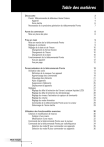
Lien public mis à jour
Le lien public vers votre chat a été mis à jour.
